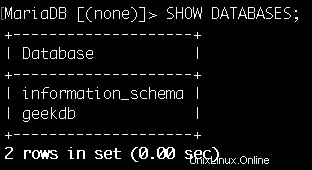MariaDB es la implementación predeterminada de MySQL en Red Hat Enterprise Linux 7. MariaDB es una bifurcación desarrollada por la comunidad del proyecto de base de datos MySQL y proporciona un reemplazo para MySQL.
Instalando MariaDB
1. Como el sistema de administración de bases de datos MariaDB (DBMS) no está instalado de manera predeterminada en RHEL/CentOS 7, comenzaremos esta receta instalando los paquetes necesarios.
# yum install -y mariadb mariadb-server
Aquí,
servidor mariadb – es el paquete del servidor MariaDB
mariadb – es la interfaz de shell del cliente para controlar y consultar el servidor.
2. Habilite el servicio para asegurarse de que se inicie en el arranque e inicie el servicio mariadb:
# systemctl enable mariadb # systemctl start mariadb
Proteger la instalación predeterminada
1. En este punto, tenemos una instalación en funcionamiento, pero para garantizar que nuestra instalación sea segura, debemos invocar el script de instalación segura para que nos guíe a través de unos simples pasos para fortalecer nuestra instalación básica.
# mysql_secure_installation
2. Por defecto, MariaDB "root" no tiene una contraseña, debe cambiar la contraseña de root después de instalarlo por primera vez. Es posible que obtenga un error como se muestra a continuación si intenta usar la contraseña de root.

3. Cuando se le solicite ingresar la contraseña actual para el usuario root, simplemente presione el botón "Enter". Nos llevará al siguiente paso donde podemos establecer la nueva contraseña para el usuario root.
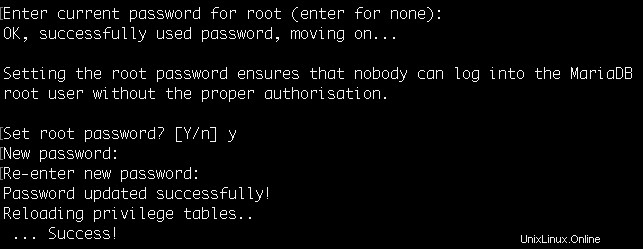
4. Ahora se le harán una serie de preguntas simples que lo ayudarán en el proceso de fortalecer su sistema MariaDB DBMS. Es un buen consejo elegir Sí (Y) en todas las preguntas para obtener la máxima seguridad, a menos que ya sea un experto en MariaDB y realmente necesite una característica determinada.
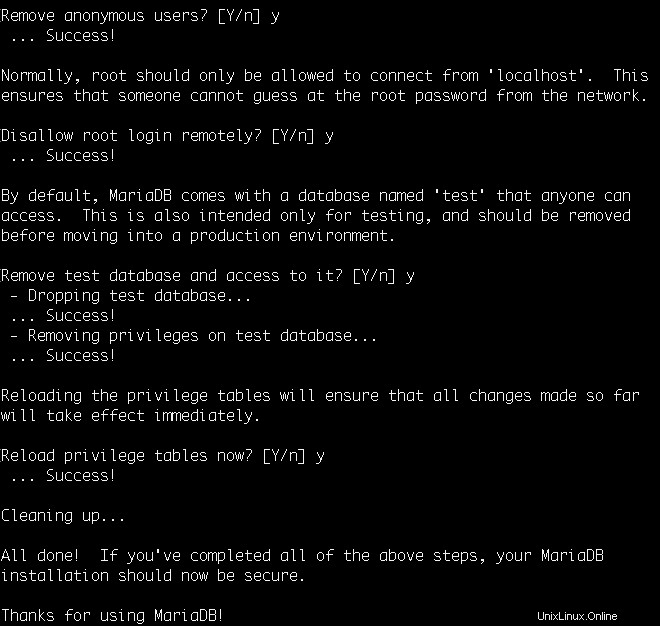
Probando la conexión a la base de datos MariaDB
Finalmente, pruebe si puede conectarse e iniciar sesión en el servicio MariaDB localmente utilizando el cliente de línea de comandos de MariaDB llamado mysql .
# mysql -u root -p
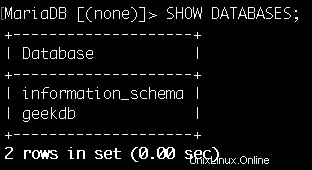
Configuración del cortafuegos
Si desea acceder a la base de datos desde un servidor diferente, agregue el servicio MySql a la configuración del firewall y vuelva a cargarlo:
# firewall-cmd --permanent --add-service=mysql success
# firewall-cmd --reload success
Administrar una base de datos MariaDB
Una vez que haya terminado de instalar y asegurar MariaDB, es hora de crear una nueva base de datos y un nuevo usuario de base de datos. Conocido como el shell de MariaDB, esta sencilla función de línea de comandos interactiva y basada en texto es compatible con la gama completa de comandos SQL y permite el acceso local y remoto a su servidor de base de datos.
1. Para empezar, iniciemos sesión en la base de datos utilizando el usuario administrador de MariaDB "root" y la contraseña que definimos al asegurar la instalación de MariaDB.
# mysql -u root -p
2. Lo siguiente es crear una nueva base de datos utilizando la siguiente sintaxis. Reemplace el nombre de la base de datos usando el nombre de su elección para la nueva base de datos.
MariaDB [(none)]> CREATE DATABASE [database_name] CHARACTER SET utf8 COLLATE utf8_general_ci;
Por ejemplo:
MariaDB [(none)]> CREATE DATABASE geekdb CHARACTER SET utf8 COLLATE utf8_general_ci; Query OK, 1 row affected (0.00 sec)Nota :Asegúrese de finalizar cada comando con un punto y coma (;) en el shell de MariaDB.
3. Habiendo creado la base de datos, necesitaremos crear el usuario de la base de datos. Reemplace "database_name", "username" y "password" en el siguiente comando.
MariaDB [(none)]> GRANT ALL ON [database_name].* TO '[username]'@'localhost' IDENTIFIED BY '[password]' WITH GRANT OPTION;
Por ejemplo:
MariaDB [(none)]> GRANT ALL ON geekdb.* TO 'geekuser'@'localhost' IDENTIFIED BY 'getmein' WITH GRANT OPTION; Query OK, 0 rows affected (0.00 sec)
4. A continuación, informe a MariaDB DBMS de su nuevo usuario:
MariaDB [(none)]> FLUSH PRIVILEGES; Query OK, 0 rows affected (0.00 sec)
5. Ahora, cierre la sesión e inicie sesión con el nuevo usuario que acaba de crear.
# mysql -u geekuser -p getmein
6. Ejecute el comando "MOSTRAR BASES DE DATOS" para verificar el nombre de la base de datos que creamos.
MariaDB [(none)]> SHOW DATABASES;